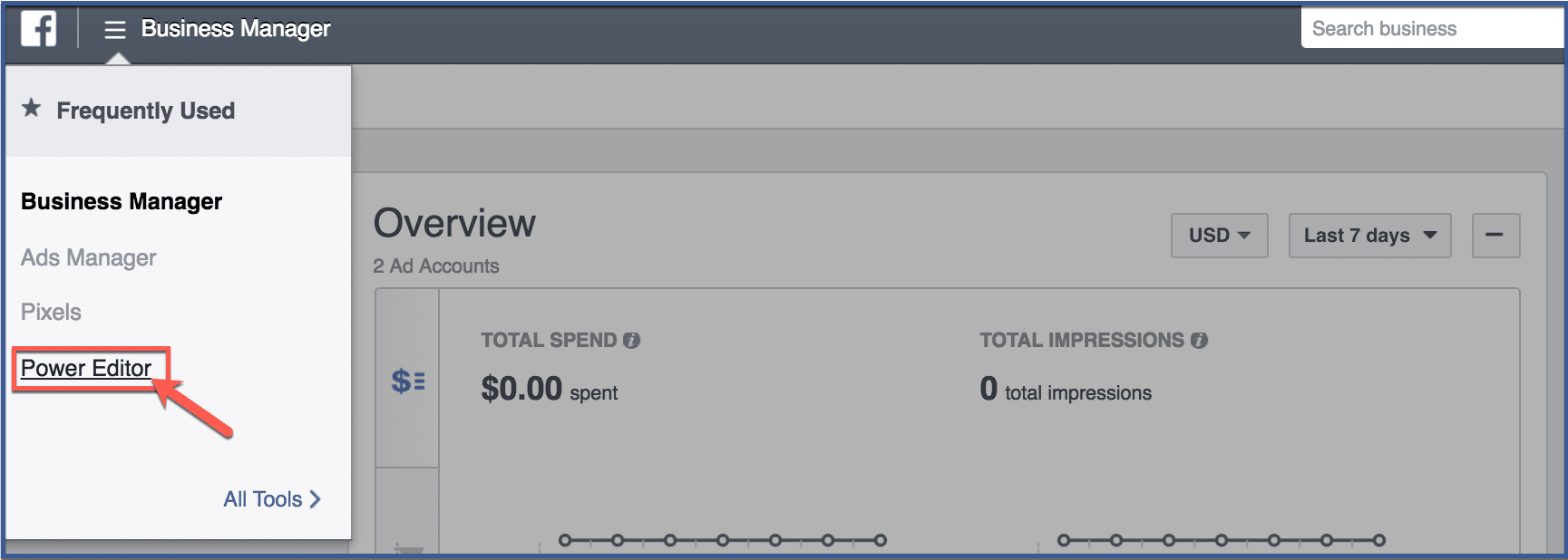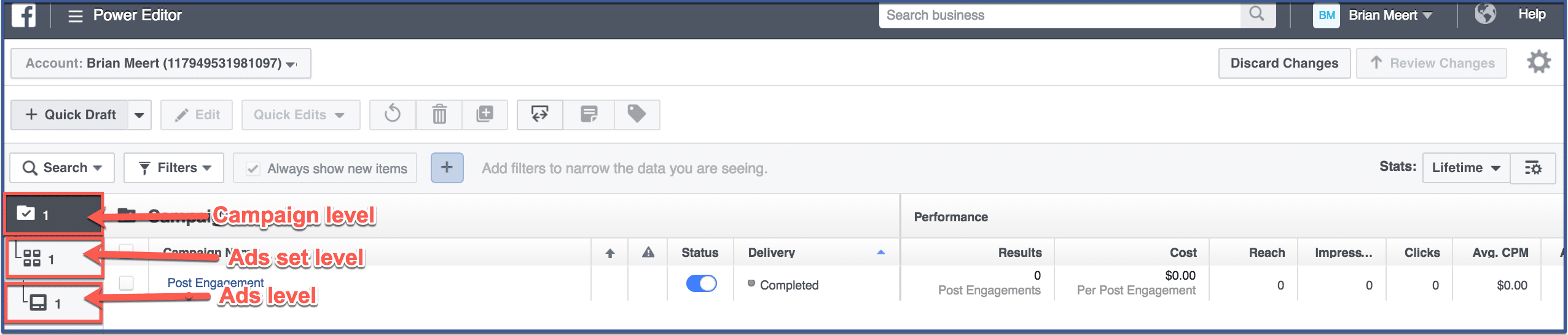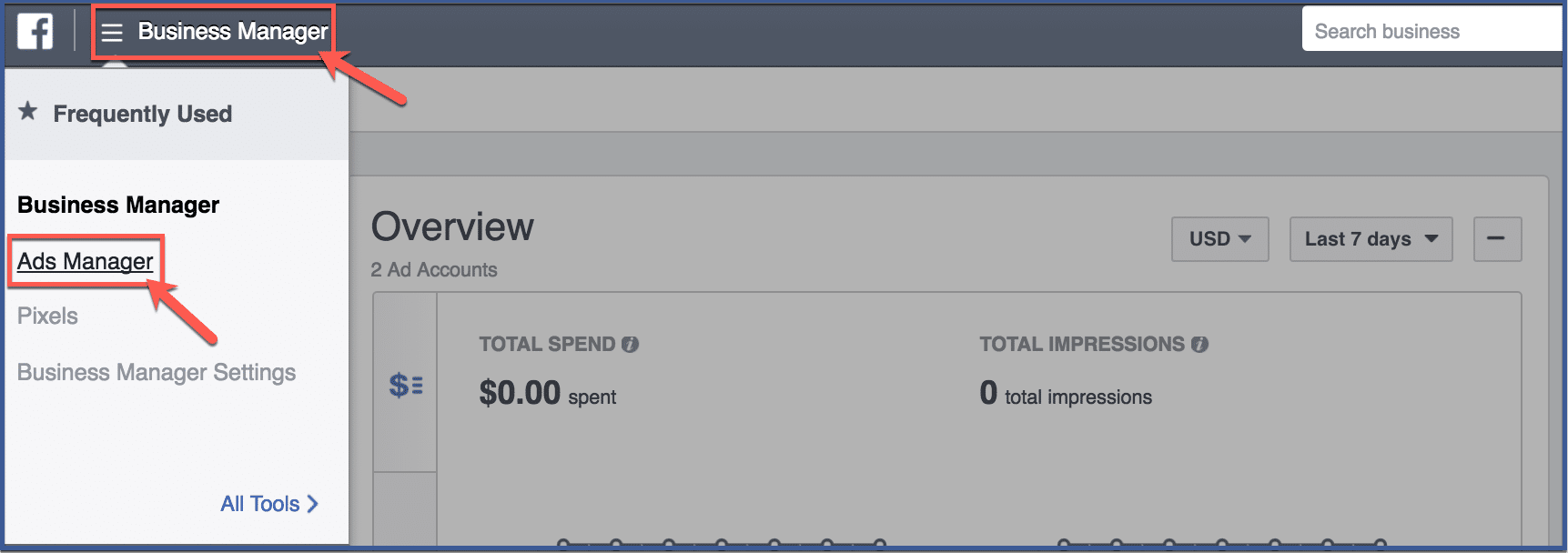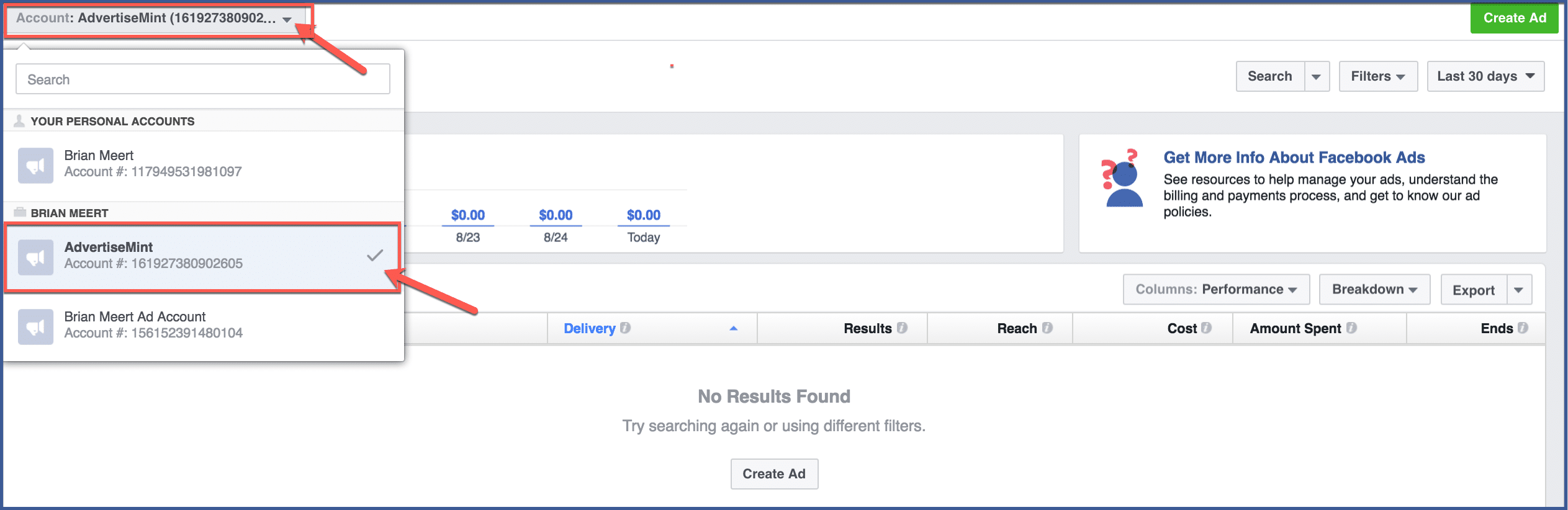Como a maioria dos empreendedores novos para a publicidade do Facebook, você provavelmente está confuso com a diferença entre o Business Manager (Gerenciador de Negócios) , o Power Editor e o Ads Manager (Gerenciador de Anúncios). Você já ouviu este termo mencionado por agências de anúncios digitais, palestras e webinars, ainda assim, você não conhece suas diferenças, locais e significado.
As empresas usam o Gerenciador de Negócios para gerenciar suas contas de anúncios e contas de fãs e negócios. Se você deseja criar campanhas publicitárias, vá Gerenciador de Negócios. Lá, você pode adicionar agências para ajudá-lo a gerenciar suas contas, enviar faturas e visualizar conversões e desempenho do anúncio. Simplificando, o Gerenciador de Negócios ajuda você a gerenciar campanhas publicitárias.
No Gerenciador de Negócios, você pode criar anúncios usando duas ferramentas: Gerente de anúncios e Power Editor. Embora ambos sejam semelhantes, o Power Editor oferece recursos mais detalhados. Você pode pensar no Power Editor como uma versão evoluída do Gerenciador de anúncios com recursos melhores e mais complexos. Os anunciantes preferem usar o Power Editor porque oferece mais recursos.
Por exemplo, enquanto o Gerenciador de anúncios possui apenas 10 objetivos (ou o objetivo de marketing que você escolhe ao criar um anúncio), o Power Editor possui alguns adicionais.
Esteja ciente de que o Power Editor possui um layout mais complexo do que o Gerenciador de anúncios. Assim, se você é novo na criação de anúncios, é melhor que você experimente o uso do Gerenciador de anúncios e deixe o Power Editor aos especialistas.
Siga as etapas abaixo para encontrar o Power Editor e o Gerenciador de anúncios no Business Manager.
Table of Contents
TogglePower Editor
Passo 1: Ir para Power Editor
Clique na guia ” Business Manager ” e, no menu suspenso, clique em ” Power Editor “.
Passo 2: Editar de diferentes níveis
Você pode editar a partir da campanha, conjunto de anúncios ou nível de anúncios. Pense nesses níveis como uma boneca matryoshka. Abra o nível da campanha e você encontrará conjuntos de anúncios dentro dele. Abra conjuntos de anúncios, e você encontrará anúncios dentro dele. Quanto mais longe você entrar nesses níveis, mais específico fica.
Gerente de anúncios
Passo 1: vá para o Gerenciador de anúncios
Clique na guia ” Gerenciador de negócios ” e, no menu suspenso, clique em ” Gerenciador de anúncios “.
Etapa 2: escolha a conta do anúncio para visualizar
Se você tiver várias contas de anúncios, você pode escolher o que deseja visualizar na guia acima que diz ” Conta “. Clique em uma conta para ver seus anúncios.
Passo 3: você está feito!
Aqui, você pode visualizar suas campanhas publicitárias.

Link para o curso – https://expertdigital.net/curso-de-marketing-digital-para-iniciantes-gratuito/